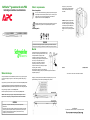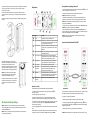Schneider Electric NetShelter™ geavanceerde rack-PDU instrukcja
- Typ
- instrukcja

990-91559-025 9/2022
© 2022 Schneider Electric Alle rechten voorbehouden.
Wereldwijde klantenondersteuning
Klantenondersteuning en garantie-informatie is beschikbaar op:
www.apc.com
NetShelter™ geavanceerde rack-PDU
Instrukcja montażu i uruchamiania
Ważne informacje
Listwę Rack PDU Advanced marki NetShelter opracowano z myślą o wykorzystywaniu
w salach technologicznych zgodnie z art. 645 narodowego kodeksu elektrycznego i
NFPA 75.
Więcej informacji o produktach APC znajdziesz na stronie internetowej www.apc.com.
W Instrukcji obsługi listwy Rack PDU Advanced marki NetShelter na stronie internetowej
www.apc.com znajdziesz szczegółowe informacje dotyczące montażu i obsługi listwy PDU.
Dane gwarancyjne znajdziesz na stronie www.apc.com.
Możesz zarejestrować produkt online na stronie internetowej www.apc.com.
UWAGA: Ważne informacje dotyczące bezpieczeństwa znajdziesz na karcie
bezpieczeństwa dołączonej do listwy Rack PDU Advanced marki NetShelter.
UWAGA
• Upewnić się, że urządzenie Rack PDU jest zamontowane bezpiecznie i
równomiernie.
• Temperatura otoczenia w środowisku zamkniętej lub wielomodułowej szafy Rack
może być wyższa niż temperatura otoczenia w pomieszczeniu. Upewnić się, że
temperatura otoczenia środowiska stojaka nie przekracza znamionowej
temperatury otoczenia dla Rack PDU.
Odbiór i rozpakowanie
Kontrola urządzenia
Od razu po odbiorze dokładnie obejrzyj zewnętrzne opakowanie przesyłki.
Jeśli przesyłka została uszkodzona podczas transportu, skontaktuj się ze
spółką spedycyjną i biurem obsługi klienta APC. Dane kontaktowe
znajdziesz na stronie internetowej www.apc.com.
Przechowywanie
Montaż
Listwę Rack PDU Advanced marki NetShelter można
zamontować do pionowego kanału akcesoriów szafy
rackowej NetShelter, korzystając z kołków
montażowych (dołączonych do zestawu). Kołki
montażowe pasują do większości konstrukcji obudów
szaf rackowych. Listwę Rack PDU można
zamontować na wspornikach montażowych
(dołączonych do zestawu). Do montażu na
wspornikach montażowych potrzebny jest wkrętak
krzyżakowy (brak w zestawie).
Zainstaluj kołki montażowe z tyłu listwy Rack PDU.
Kołki montażowe składają się z wkrętów i podkładek. Przykręć kołki montażowe
wkrętakiem krzyżakowym.
Dostępnych jest wiele punktów montażu kołków beznarzędziowych z tyłu i z boku.
Wybierz lokalizację montażu kołków odpowiadającą twoim potrzebom.
UWAGA
Pozostawienie nieosłoniętego urządzenia wystawionego na działanie warunków
zewnętrznych spowoduje jego uszkodzenie i unieważnienie gwarancji producenta.
Materiały opakowaniowe nadają się do recyklingu. Należy zachować je do
wykorzystania w przyszłości lub w odpowiedni sposób zutylizować.
Na jednym (1) pionowym kanale
akcesoriów szafy rackowej NetShelter
możesz zainstalować dwie (2) listwy
Rack PDU.
UWAGA: Odległość pomiędzy kołkami
montażowymi zależy od modelu listwy
Rack PDU. Odległość pomiędzy kołkami
montażowymi listwy Rack PDU pełnej
długości wynosi 1555 mm, średniej
długości 1244 mm a połowy długości 622
mm.

Aby zamontować listwę Rack PDU na szynach pionowych standardowej obudowy EIA-
310, przykręć wsporniki z tyłu szyn pionowych tylnych, korzystając z osprzętu
dostarczonego z obudową.
Aby zamontować listwę Rack PDU na szynach pionowych obudowy innej firmy,
przykręć wsporniki szyn pionowych tylnych, korzystając ze sprzętu dostarczonego z
obudową.
Do instalacji wsporników montażowych wymagany jest wkrętak krzyżakowy (brak w
zestawie).
Wyprowadź kabel zasilający z szafy rackowej i
podłącz go do odpowiedniego obwodu odbiorczego
źródła zasilania. Listwa Rack PDU musi być
podłączona do dedykowanego obwodu chronionego
wyłącznikiem obwodu pasującego do typu wtyczki
wejściowej listwy PDU. WŁĄCZ wyłącznik zasilania.
UWAGA: Zanim podłączysz listwę Rack PDU do
źródła zasilania, upewnij się, że kabel zasilający
dosięgnie do źródła zasilania w obiekcie.
Po włączeniu zasilania podczas rozruchu na ekranie
wyświetlony zostanie pasek stanu. Po zakończeniu
rozruchu na ekranie wyświetlone zostanie menu
główne.
Skrócona instrukcja obsługi
UWAGA: Szczegółowe wytyczne dotyczące konfiguracji ustawień znajdziesz w
Instrukcji obsługi listwy Rack PDU Advanced marki NetShelter dostępnej na stronie
internetowej www.apc.com.
UWAGA: Z przyczyn bezpieczeństwa nazwę użytkownika i hasło trzeba zmienić od
razu po pierwszym zalogowaniu.
Wyświetlacz
Łączenie z siecią
Listwa Rack PDU Advanced marki NetShelter obsługuje protokół DHCP.
1. Podłącz standardowy kabel Ethernet do portu listwy Rack PDU (patrz: na
powyższym rysunku).
2. Podłącz drugie złącze kabla do sieci LAN.
3. Połączenie zostanie nawiązane, gdy port Ethernet listwy Rack PDU zostanie
podświetlony na stałe na zielono po lewej i migającym żółtym światłem po prawej.
4. Znajdź adres IP na ekranie wyświetlacza listwy Rack PDU, korzystając z przycisków
menu. Aby to zrobić, wybierz kolejno opcje: Konfiguracja>Sieć>IPv4 lub IPv6,
zależnie od stanu faktycznego.
5. Otwórz przeglądarkę sieci Web na komputerze. Wprowadź adres IP na listwie Rack
PDU.
Otwarta zostanie strona logowania interfejsu sieci Web listwy Rack PDU. Musisz się
zalogować. Domyślnie nazwa użytkownika: admin. Hasło domyślne: 12345678.
Element Opis Funkcja
Ekran Wyświetla informacje o listwie Rack PDU.
Przycisk przewijania Naciśnij raz, aby wyświetlić menu. Kolejne naciśnięcia
powodują przesuwanie podświetlonego paska w dół
listy menu do żądanej pozycji menu.
Przycisk wyboru Kiedy dana pozycja menu jest podświetlona, naciśnij
przycisk wyboru, aby wyświetlić informacje o listwie
Rack PDU.
Przycisk resetowania Resetuje interfejs zarządzania siecią bez zmiany stanu
gniazd listwy Rack PDU.
Port sieciowy 10/100 Redundantny Ethernet i połączenia kaskadowe z
udostępnianiem mocy DC. Służy do podłączania listwy
Rack PDU do sieci kablem sieciowym Cat5e.
Port czujnika 2 Port do podłączenia opcjonalnego czujnika. Może
służyć także jako port połączenia szeregowego.
Port czujnika 1 Port do podłączenia opcjonalnego czujnika.
Port sieciowy
10/100/1000
Port Gigabit Ethernet. Służy do podłączania listwy
Rack PDU do innej listwy Rack PDU w grupie
kaskadowej kablem sieciowym Cat5e.
Port USB Do podłączania pamięci flash w celu aktualizacji
oprogramowania układowego. Może także służyć do
pobierania plików dziennika do pamięci flash.
Przycisk menu
głównego
Naciśnij, aby wyświetlić wejście listwy PDU.
Korzystanie ze statycznego adresu IP
1. Podłącz standardowy kabel Ethernet do portu listwy Rack PDU (patrz: na rysunku
po lewej, w środkowej kolumnie na tej stronie).
2. Podłącz drugie złącze kabla Ethernet bezpośrednio do komputera.
UWAGA: Kabel krosowany nie jest wymagany.
3. Połączenie zostanie nawiązane, gdy port Ethernet listwy Rack PDU zostanie
podświetlony na stałe na zielono po lewej i migającym żółtym światłem po prawej.
UWAGA: Jeśli listwa Rack PDU nie znajdzie usługi DHCP, przywrócony zostanie
statyczny adres IP 192.168.0.1.
4. Przypisz adres IP do portu Ethernet komputera w zakresie od 192.168.0.2 do 254.
UWAGA: NIE przypisuj do komputera adresu 192.168.0.0.
5. Otwórz przeglądarkę sieci Web i wprowadź adres URL http://192.168.0.1, aby
przejść do interfejsu sieci Web. Wyświetlony zostanie monit o zalogowanie. Domyślna
nazwa użytkownika: admin. Hasło domyśln: 12345678.
UWAGA: Po konfiguracji listwy Rack PDU ze statycznym adresem IP nastąpi
zastąpienie domyślnego adresu IP.
Łączenie z wieloma listwami Rack PDU
Z jednym adresem IP możesz połączyć do 32 listew Rack PDU o tej samej JSZ. Listwy
Rack PDU są kaskadowane od pierwszej listwy Rack PDU do następnej.
Aby połączyć z wieloma listwami Rack PDU:
1. Skonfiguruj listwę Rack PDU jako pierwszą w grupie listew Rack PDU.
2. Po konfiguracji wstępnej listwy Rack PDU kablem Ethernet połącz port 10/100
skonfigurowanej listwy Rack PDU z portem 10/100/1000 listwy Rack PDU będącej
następną listwą do dodania.
3. Powtarzaj poprzedni krok, aby podłączyć więcej listew Rack PDU.
UWAGA: Kable Ethernet łączące listwy Rack PDU muszą być krótsze niż 6 m (20 ft).
-
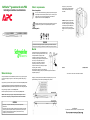 1
1
-
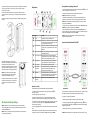 2
2